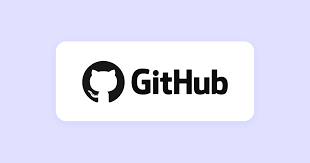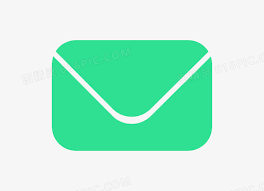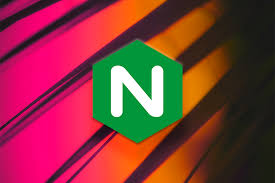PVE debian12
安装debian 教程
下载镜像
- 镜像下载地址
- 需要其他镜像站下载地址到在文章底部
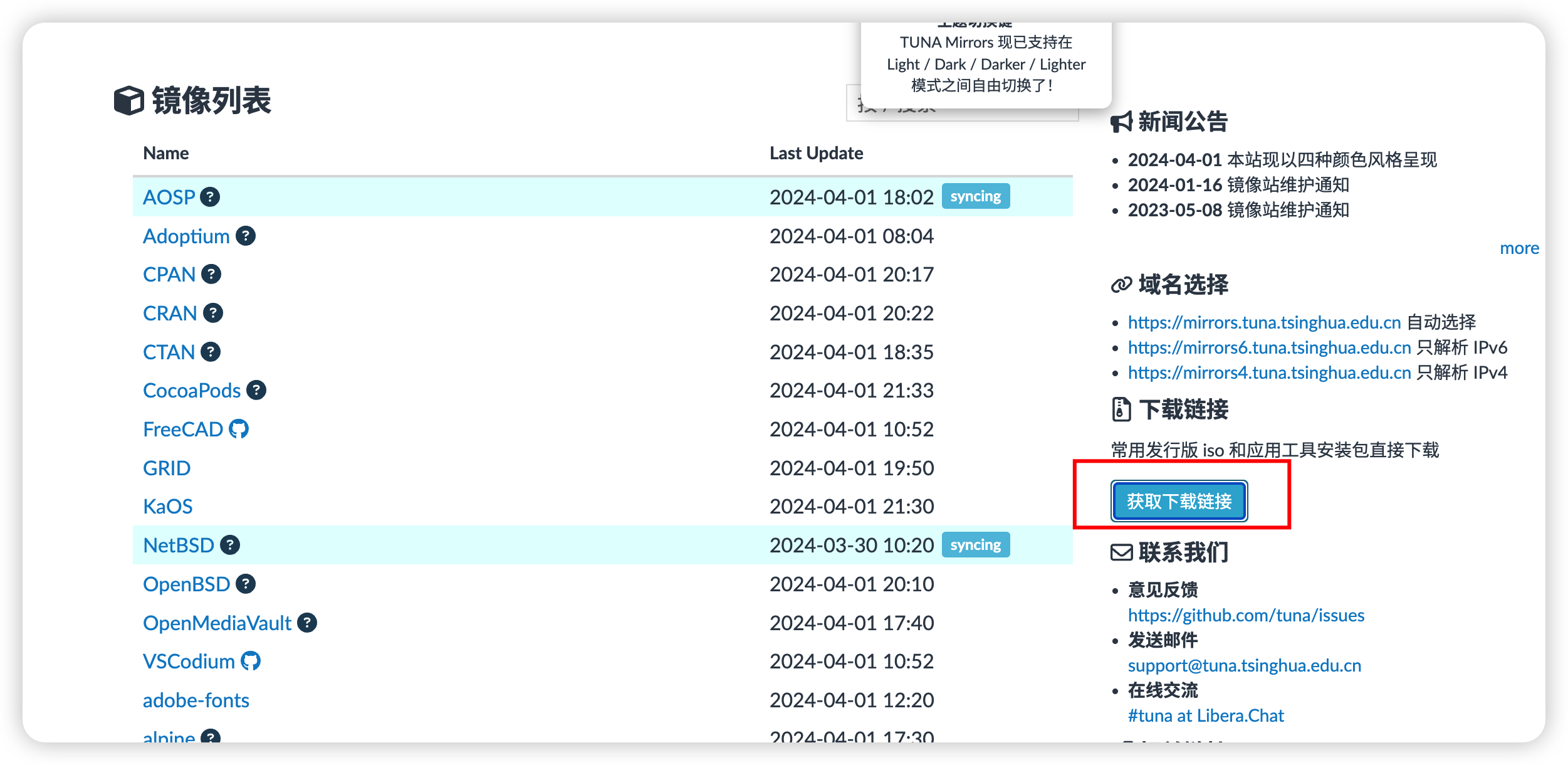
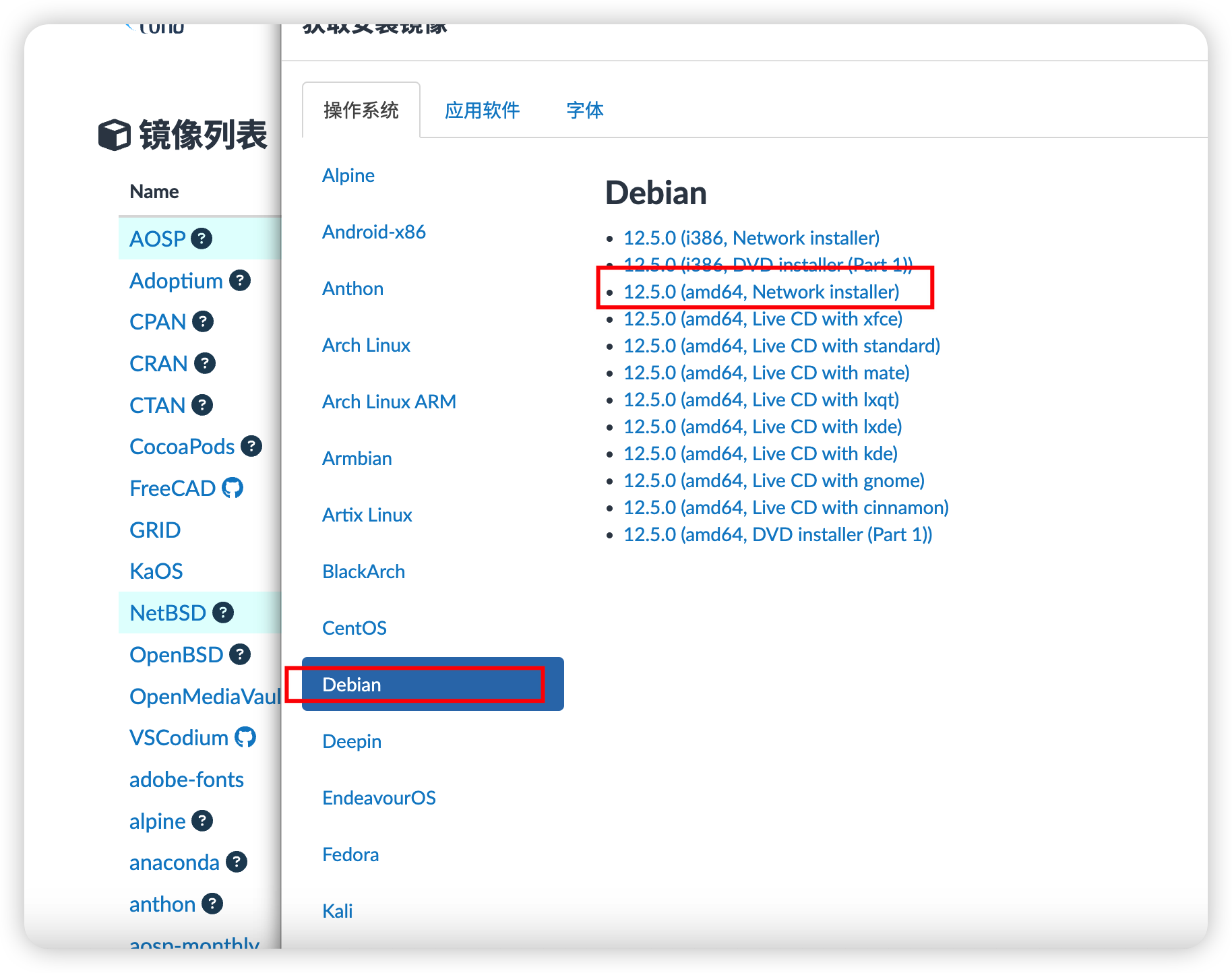
- 然后通过SSH 把它上传到PVE到目录里
- 也可以直接链接下载
推送ISO镜像到容器
- 安装的时候选择不使用任何介质
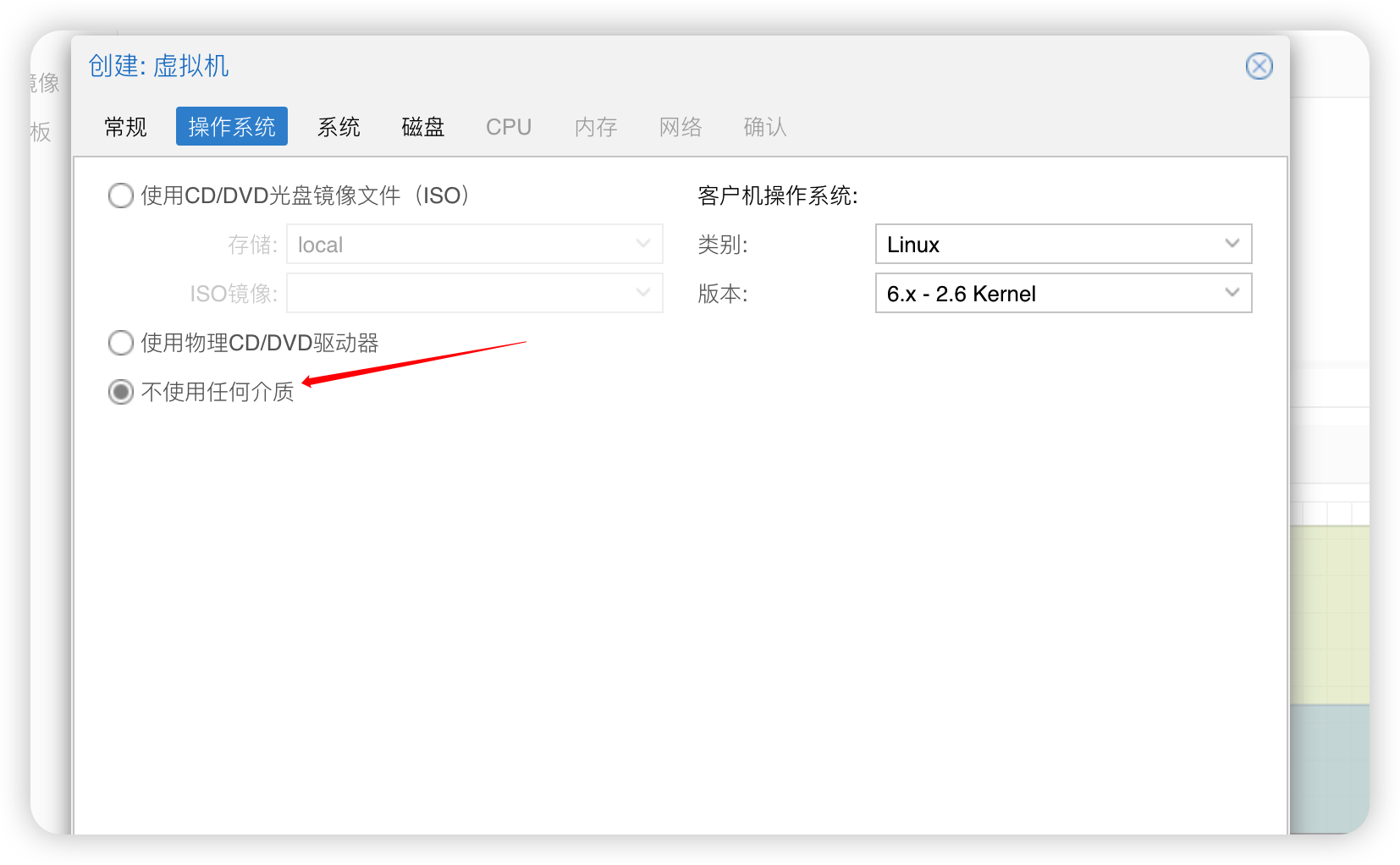
- 命令
1 | qm importdisk [容器ID] 镜像名称 local-lvm |
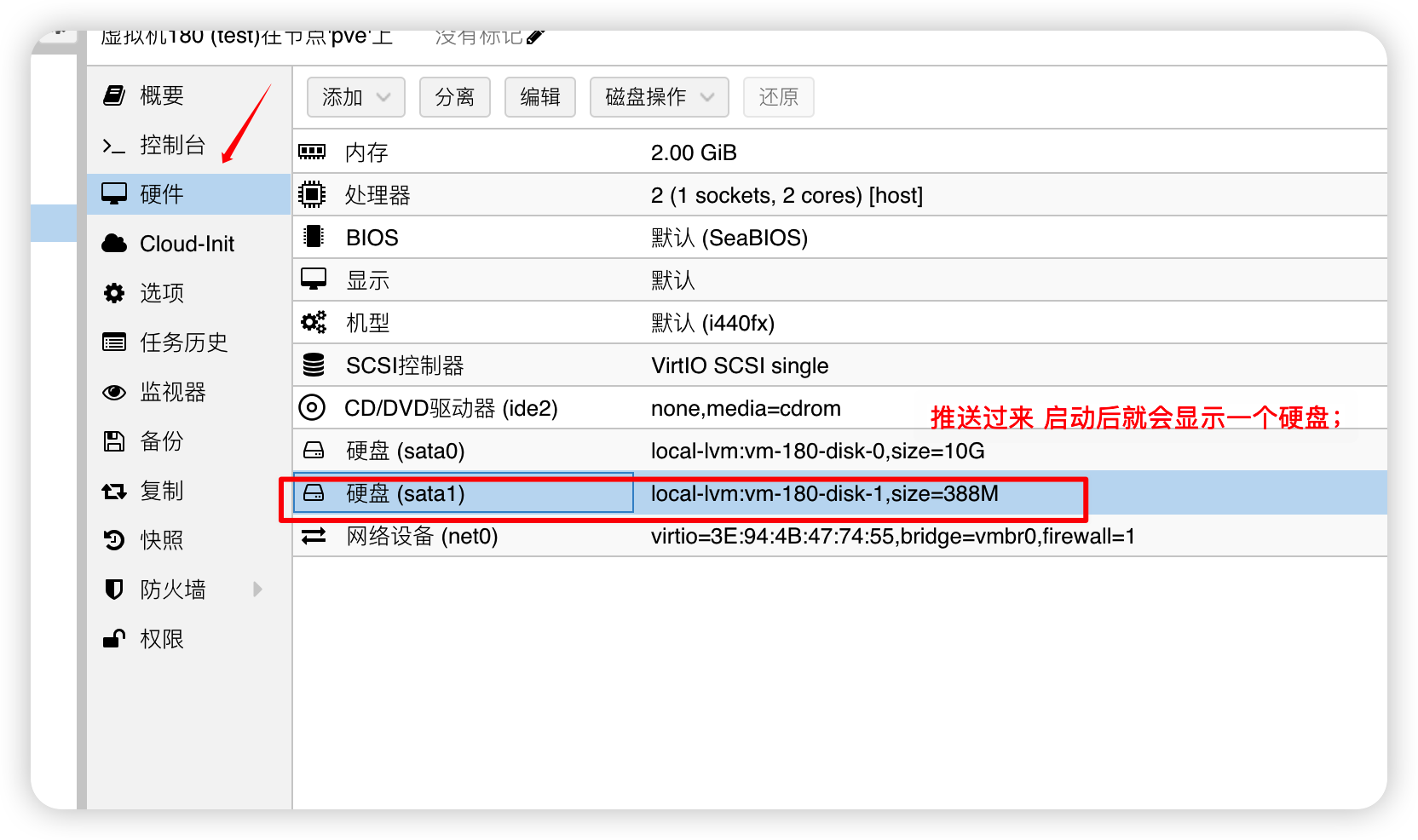
- 进入到系统安装界面,选择Graphical install
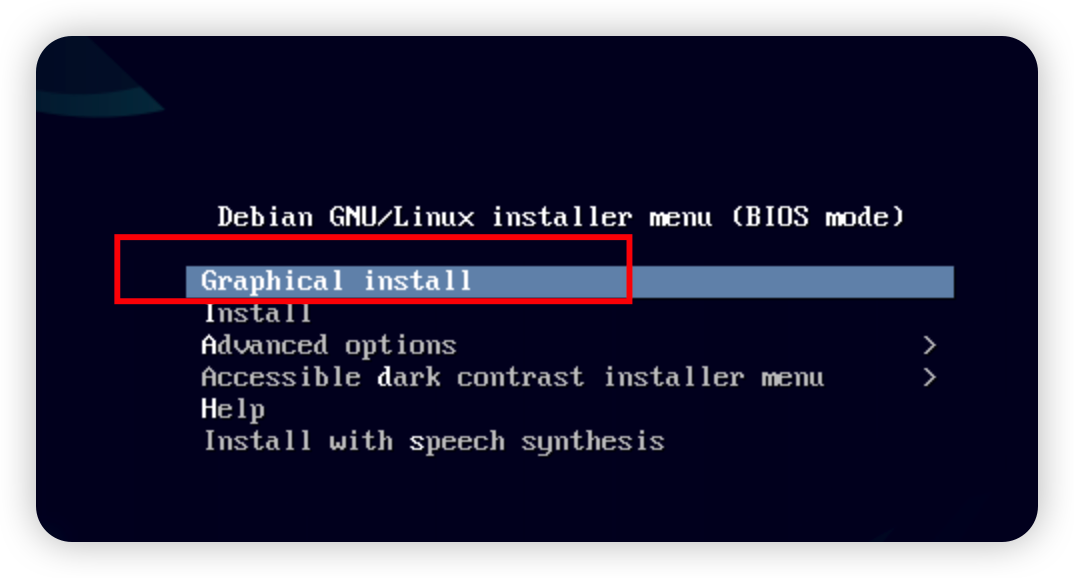
- 选择系统使用语言:English
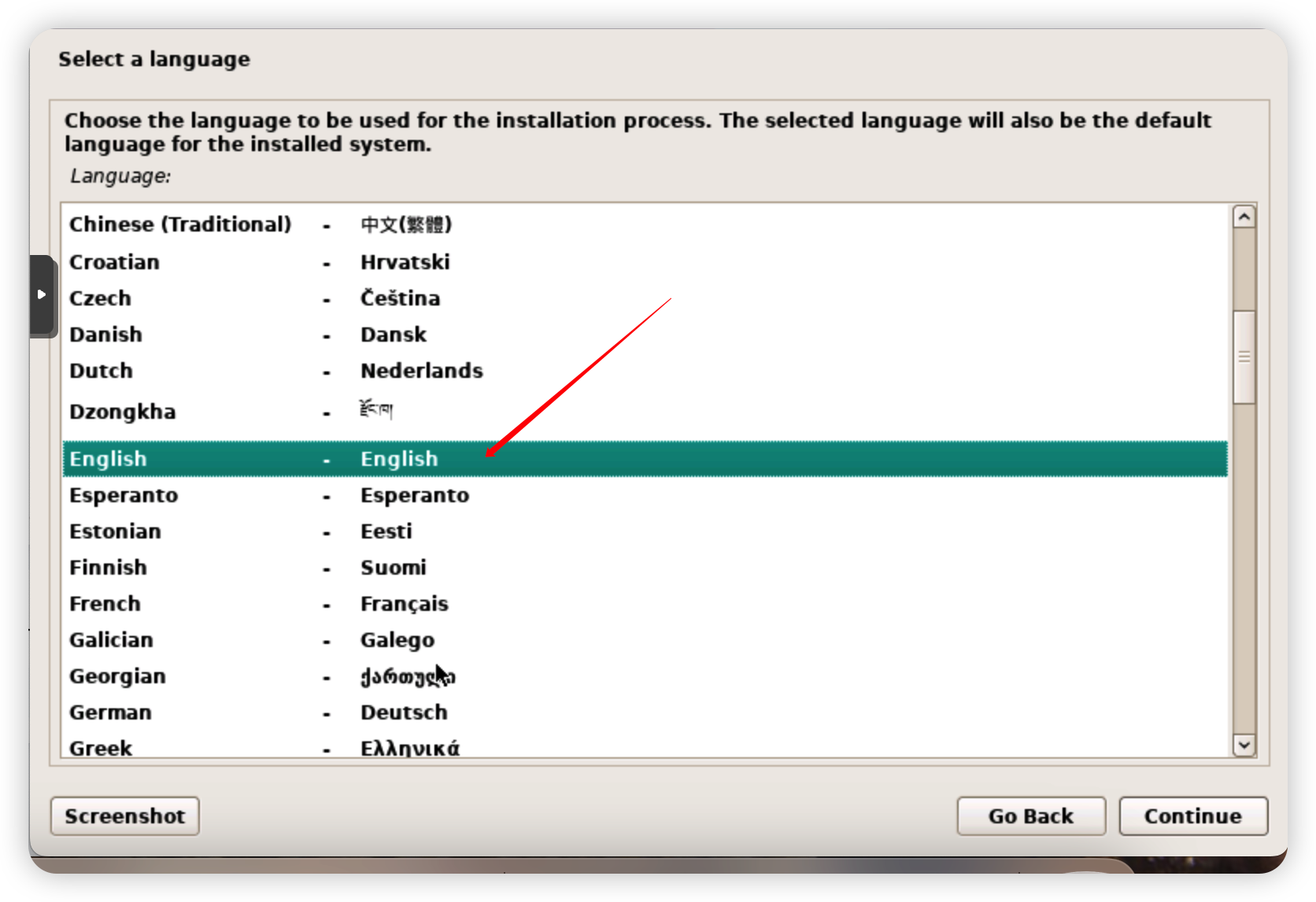
- 选择地区:Hong Kong
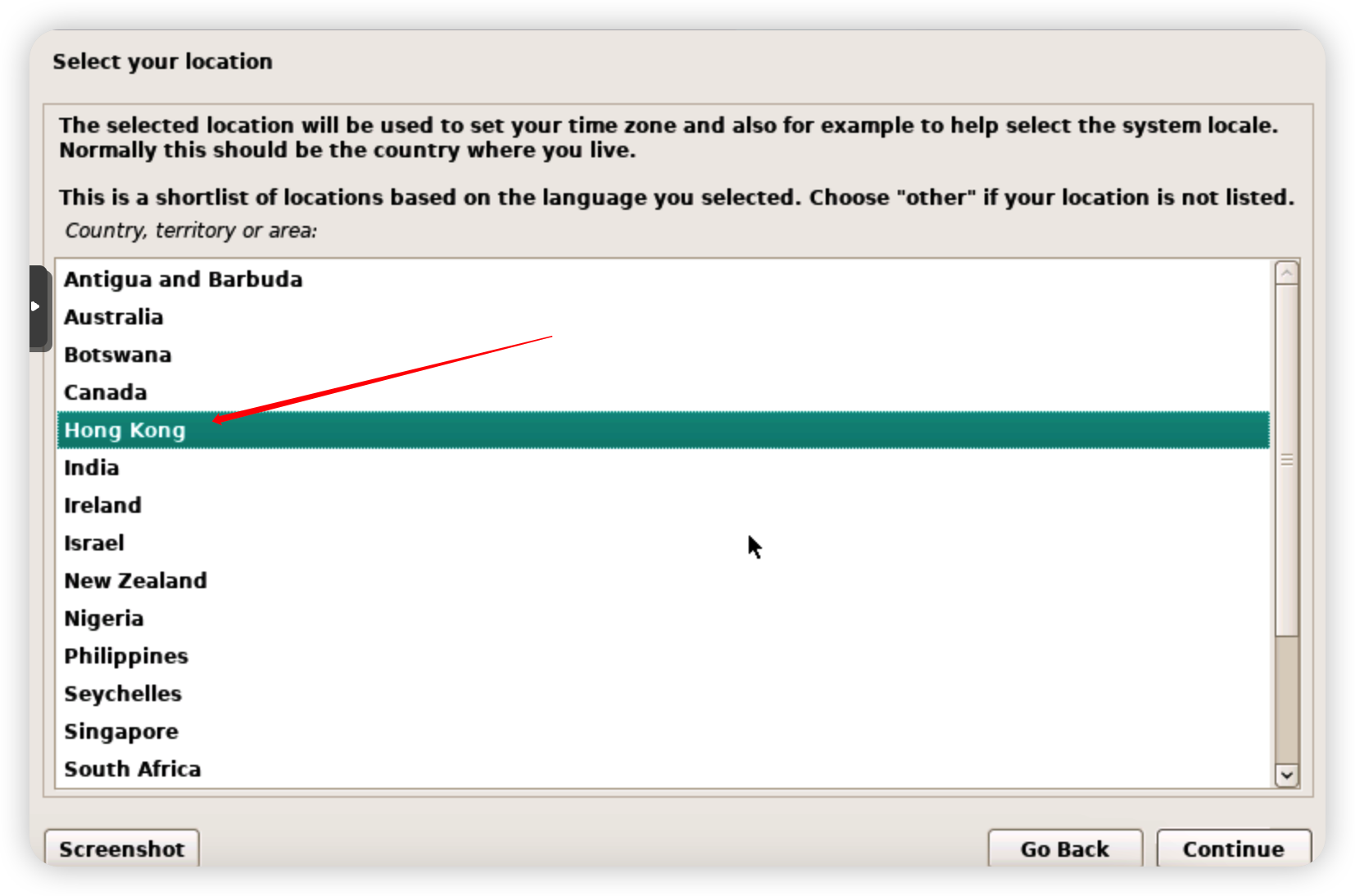
- 选择键盘模式:American English
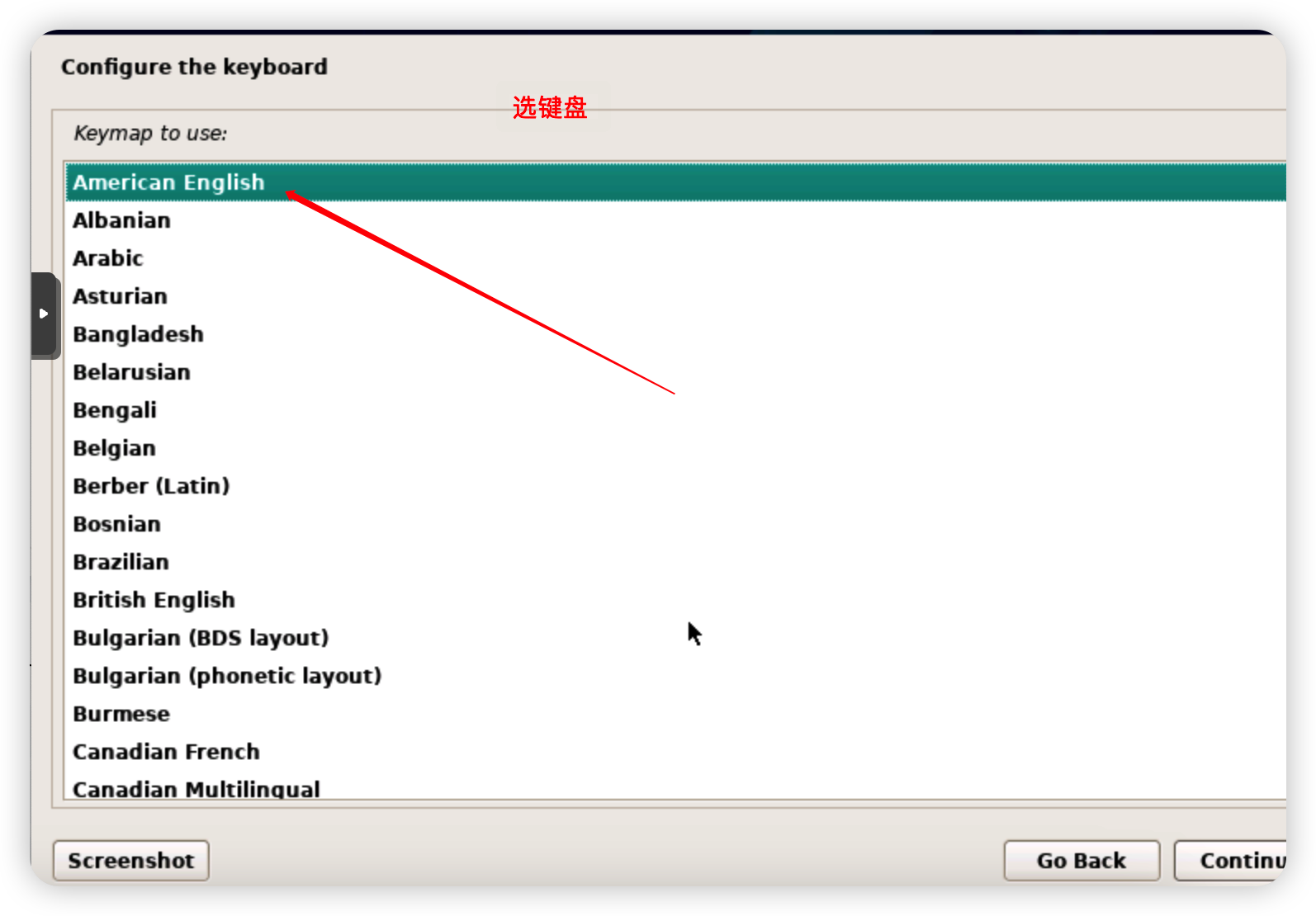
- 为计算机命名:可自定义
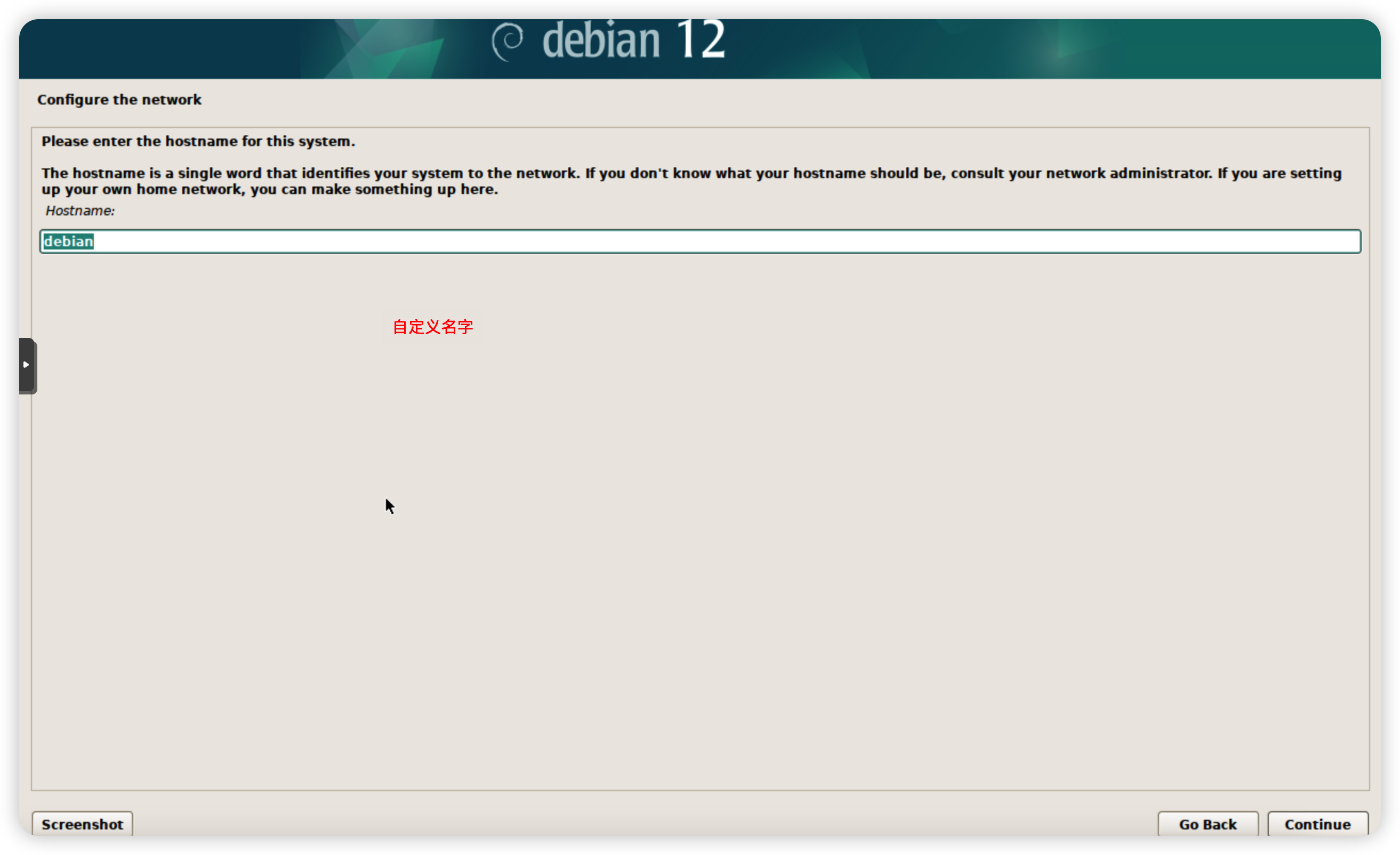
- 为计算机设置域名:可不填写

- 设置root 账户 和密码
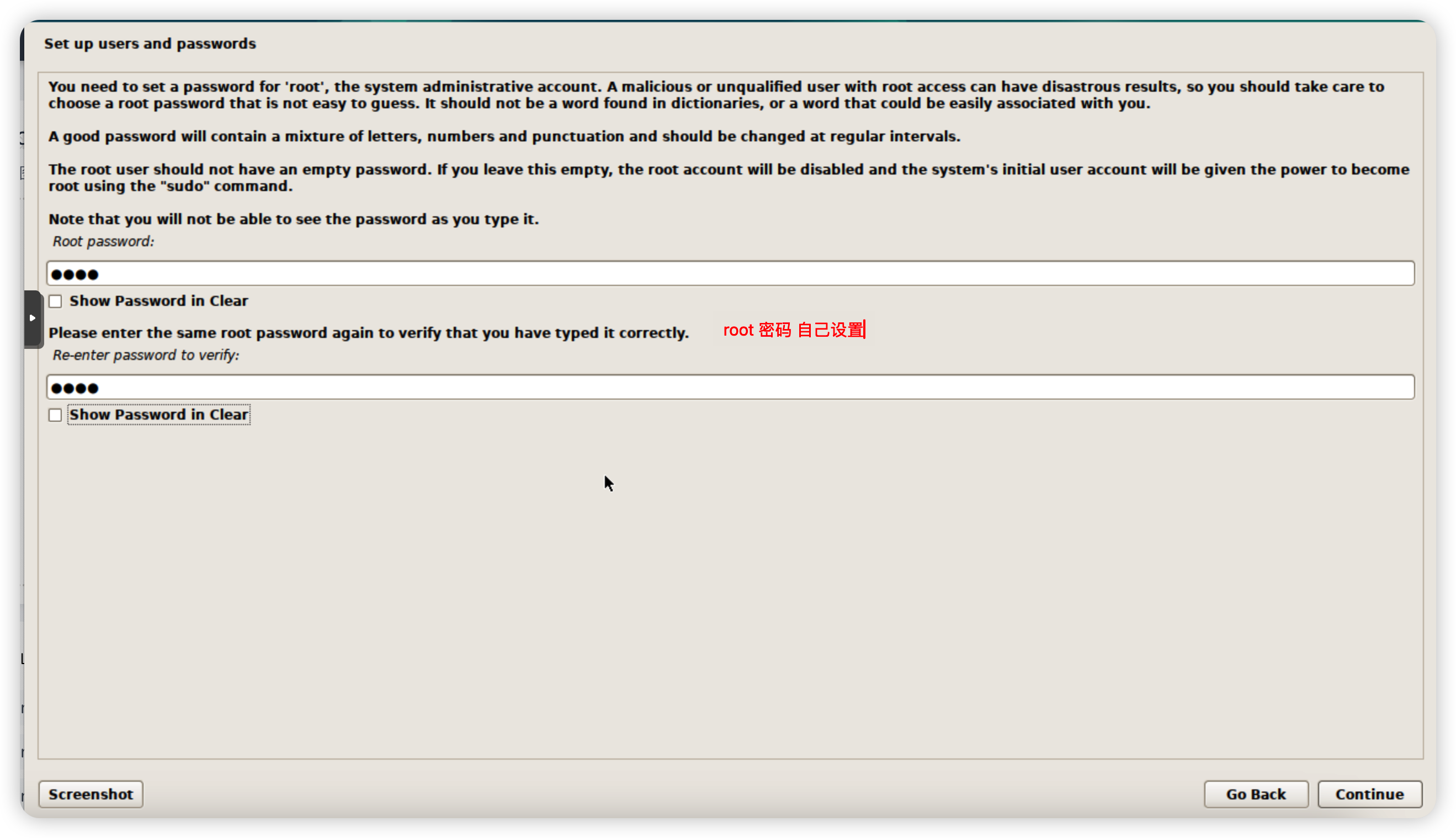
- 一般用户 (以下图片分别为:登陆名 称呼 密码)
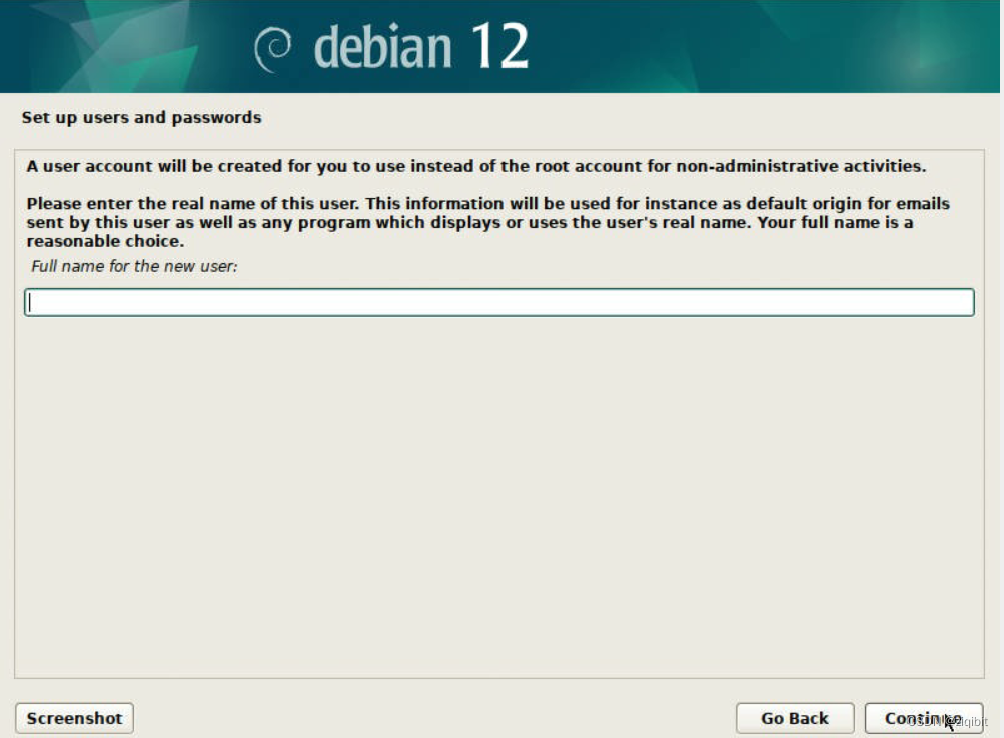
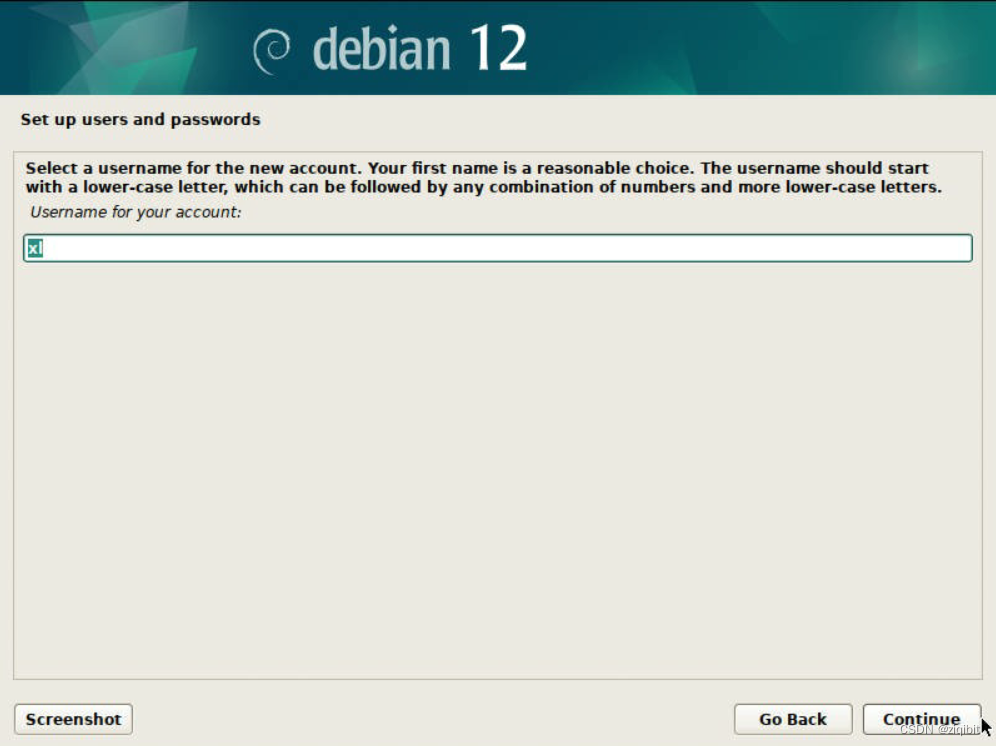
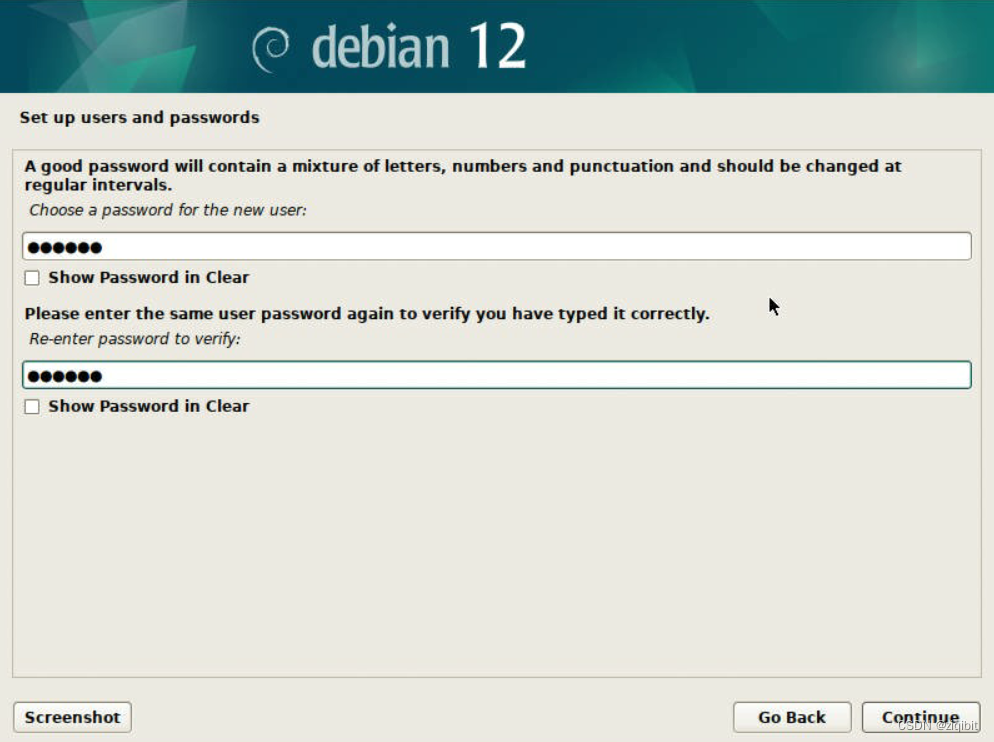
- 设定磁盘
- 磁盘分区方式选择
| 英文描述 | 中文释义 | 1 |
|---|---|---|
| Guided-use entire disk | 带引导模式方式直接使用整块磁盘 | 2 |
| Guided-use entire disk and set up LVM | 带引导模式方式使用整块磁盘并使用LVM,LVM(Logical Volume Mananger)逻辑卷管理,可对磁盘进行弹性管理 | 3 |
| Guided-use entire disk and set up encrypted LVM | 带引导模式方式使用整块磁盘并使用加密的LVM | 4 |
| Manual | 完全手动模式 | 5 |
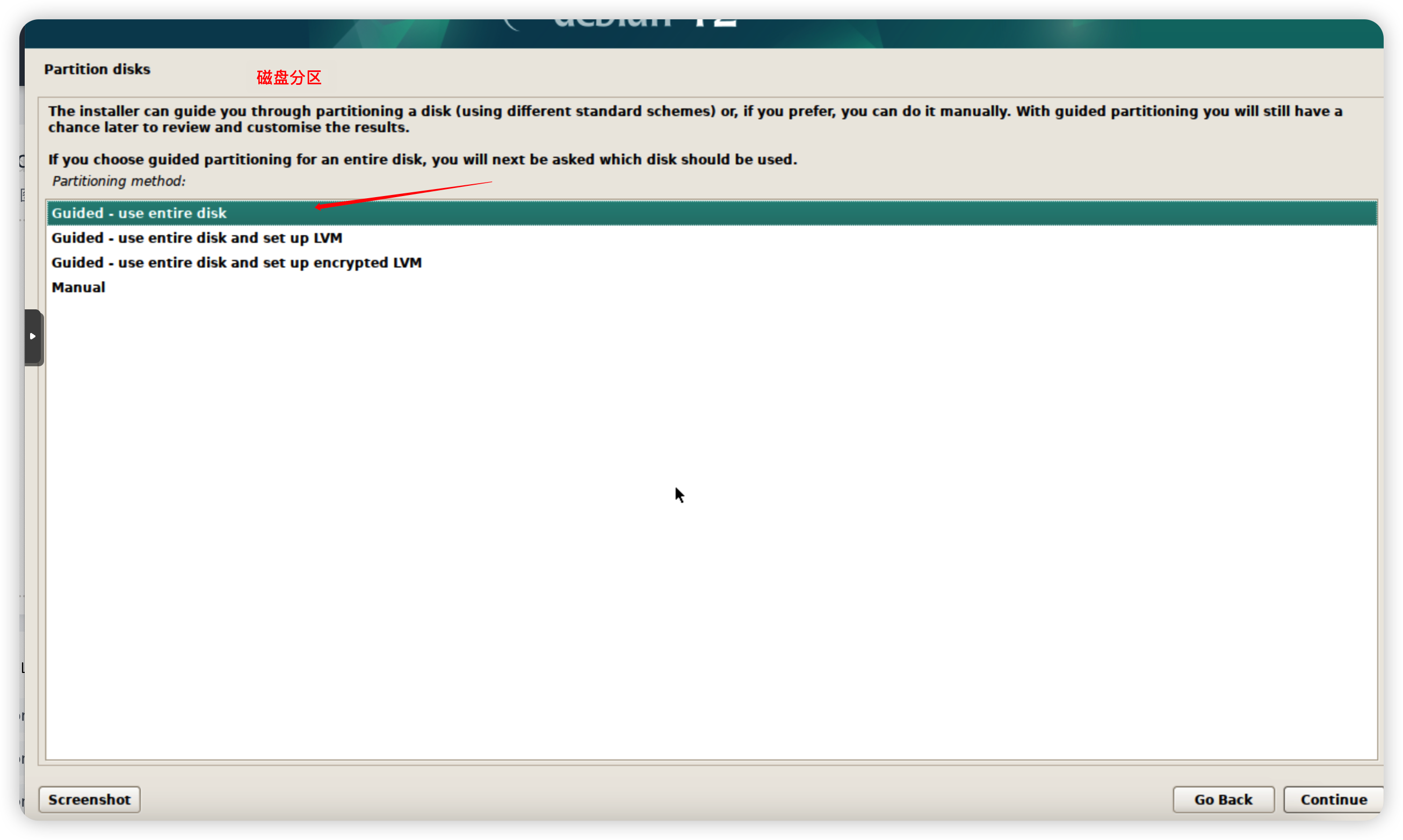
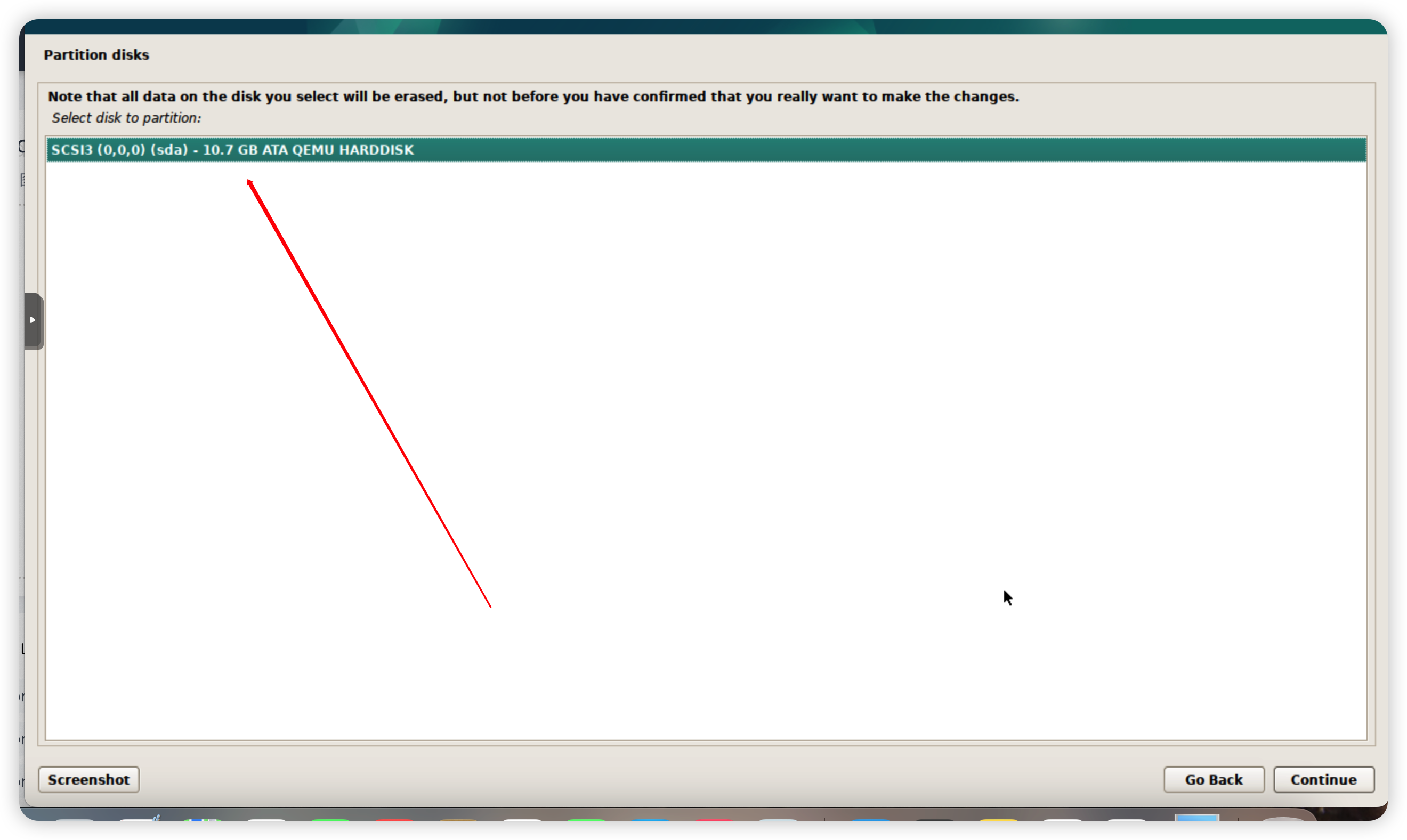
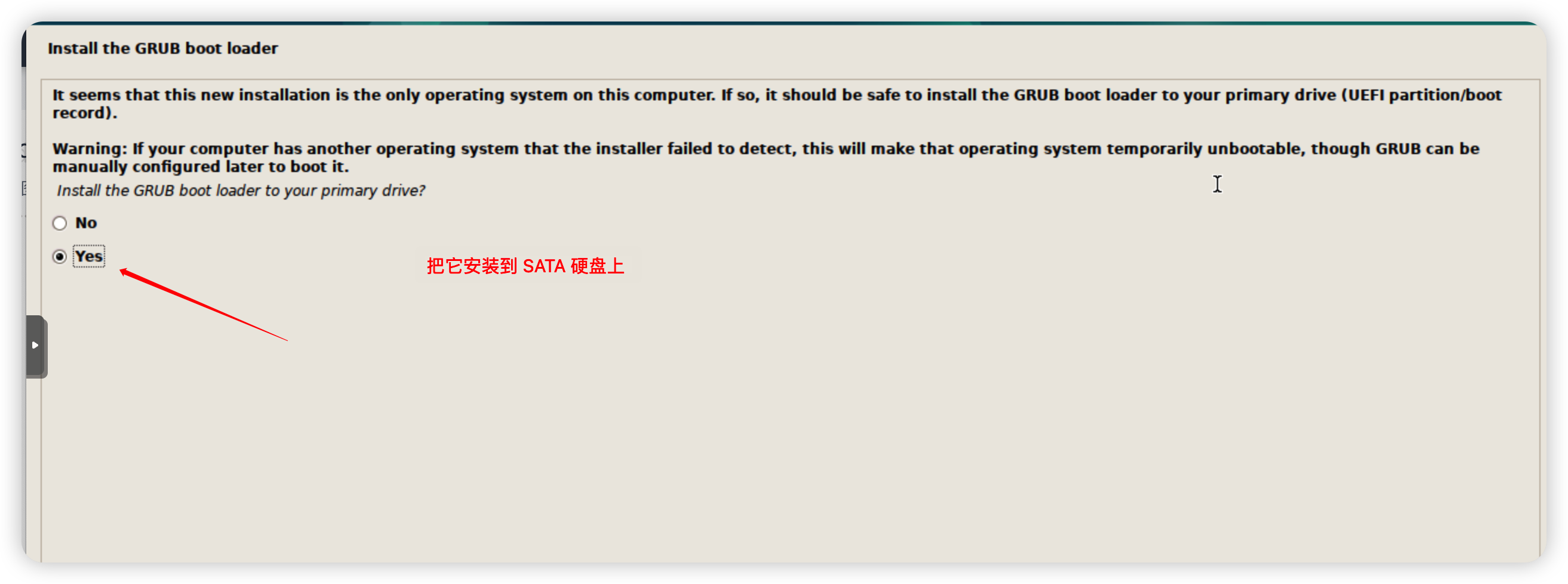
- 选择磁盘空间分区划分
| 1 | 英文描述 | 中文释义 |
|---|---|---|
| 2 | All files in one partition(recommended for new users) | 所有的文件都位于一个分区中(推荐新用户) |
| 3 | Separate /home partition 单独设置home分区 | |
| 4 | Separate /home,/var,and /tmp partitions | 单独设置home分区,var分区以及tmp分区 |
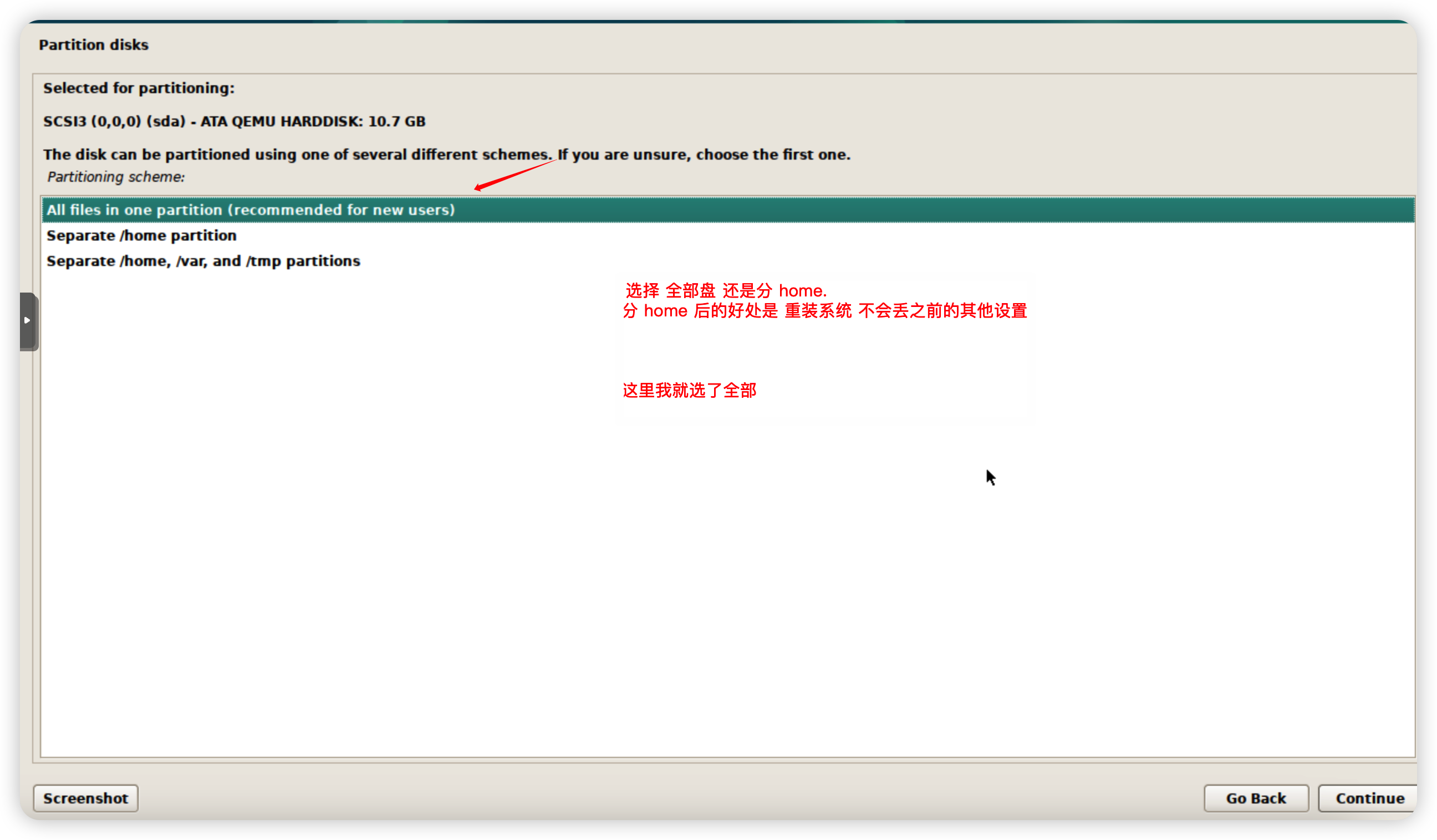
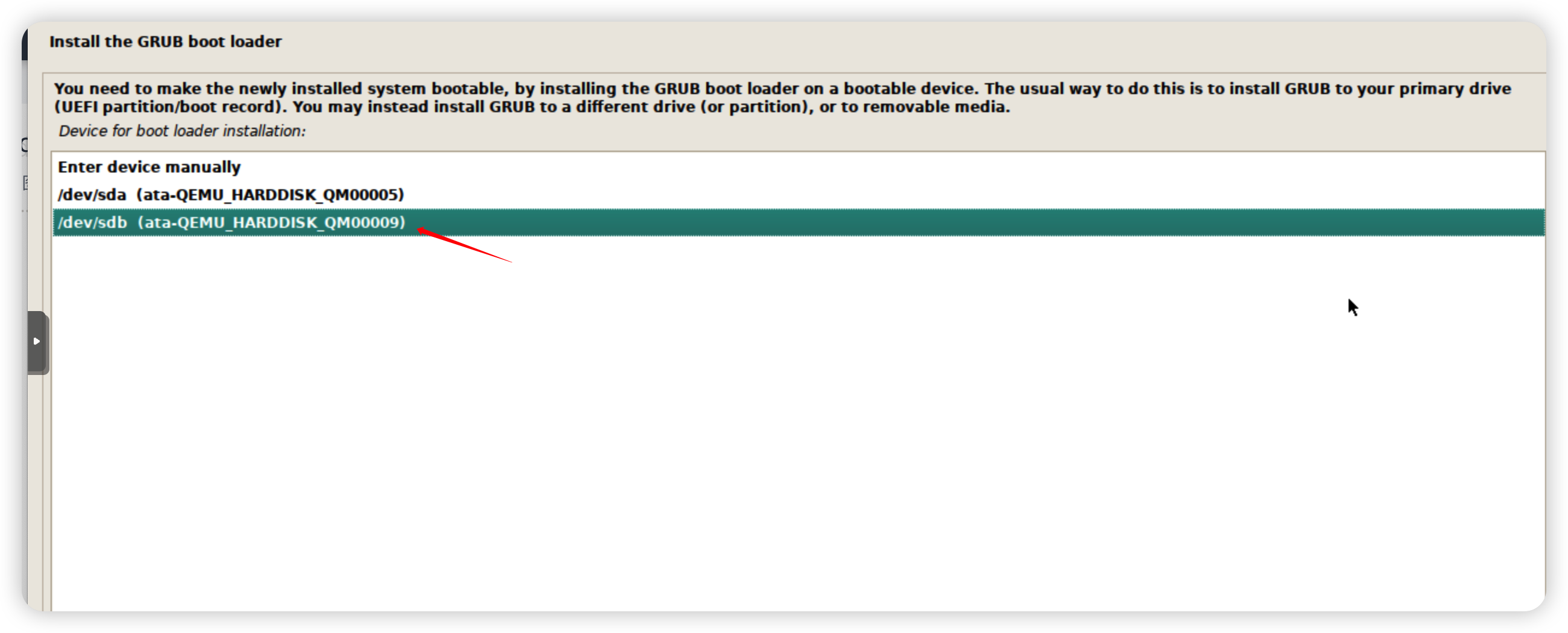
- 选 debian源
- china
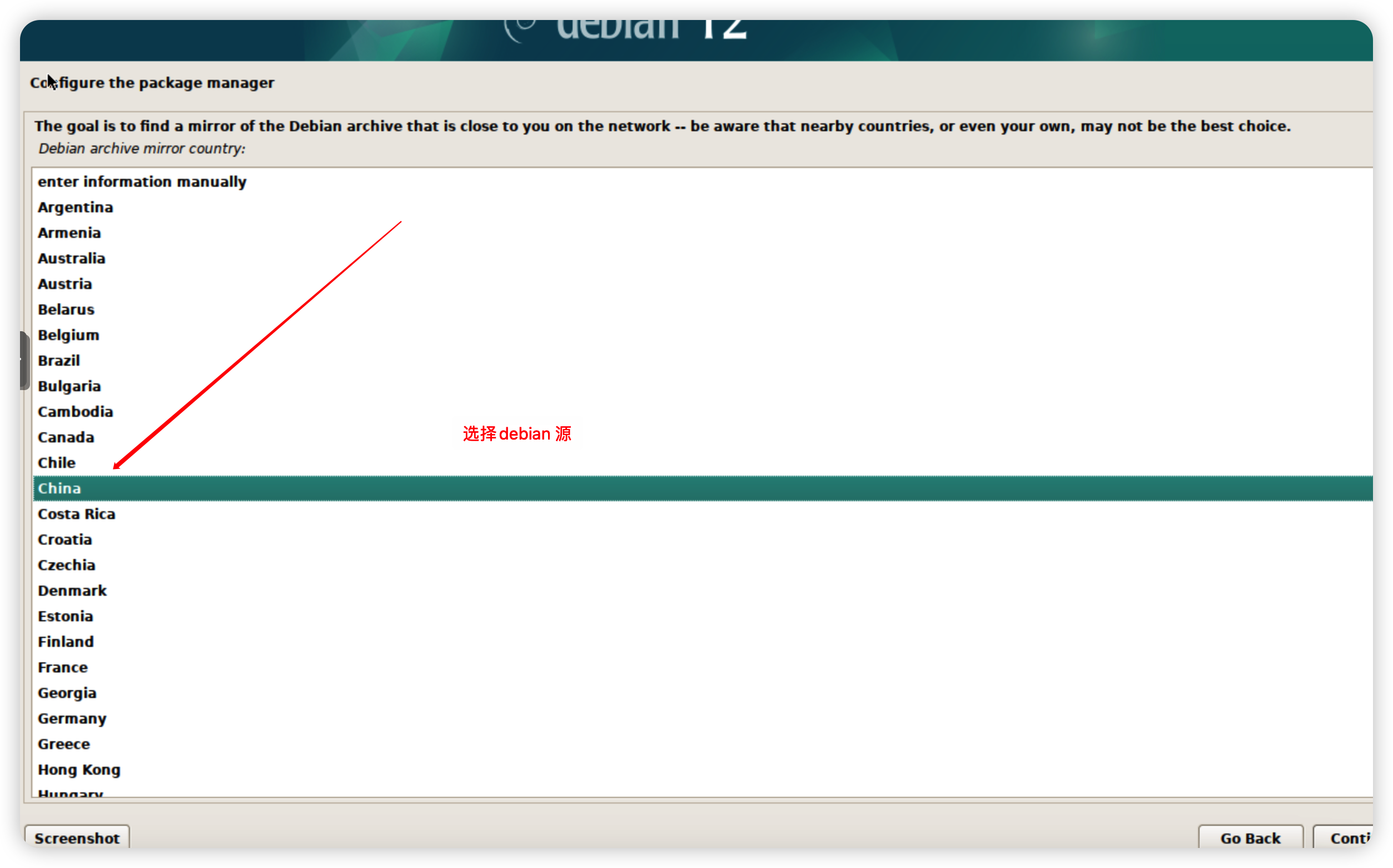
- 选 mirrors.163.com
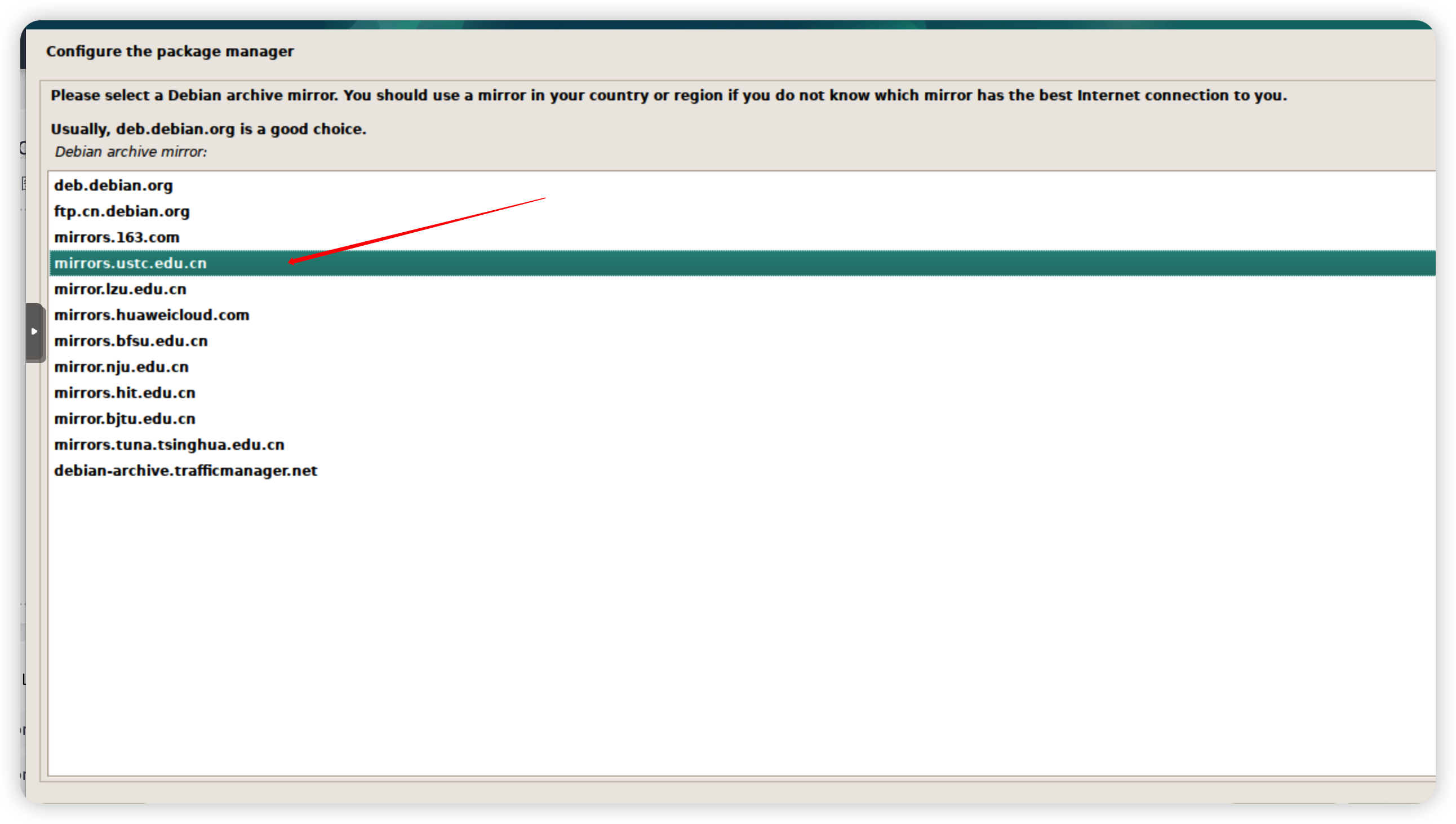
- 自行选择代理
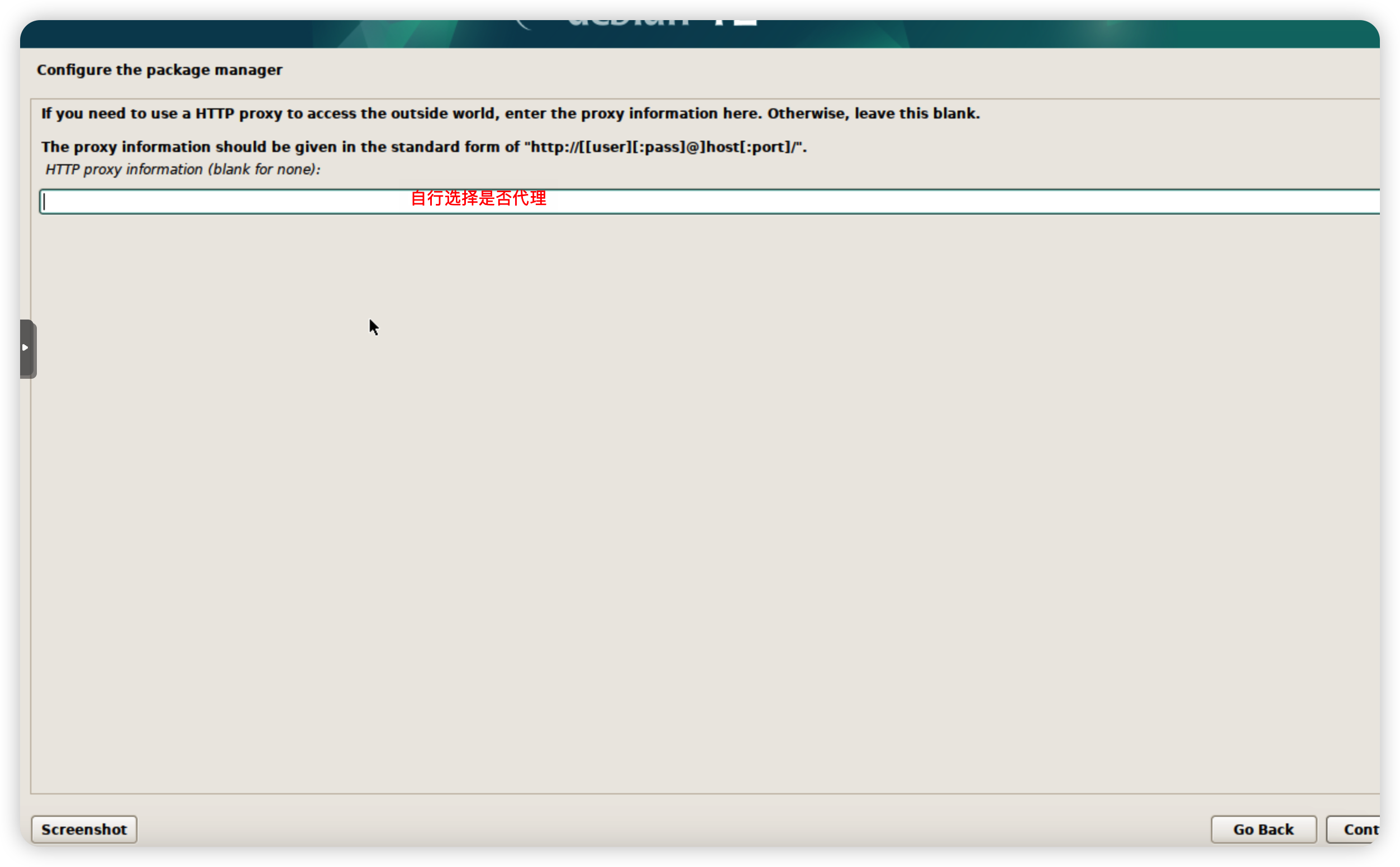
- 不上传匿名日志
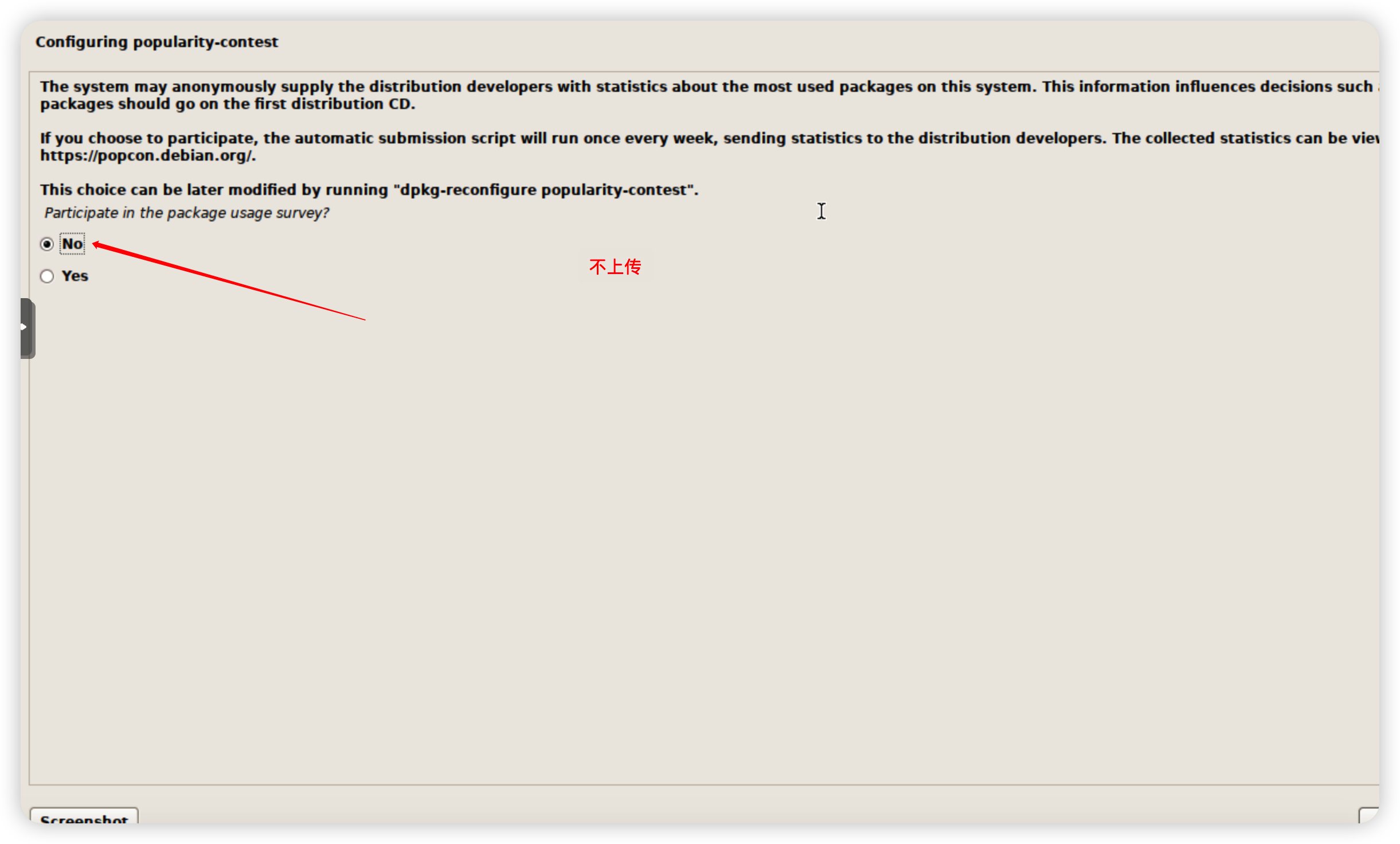
- 选择你需要的模式 我这里选择的SSH
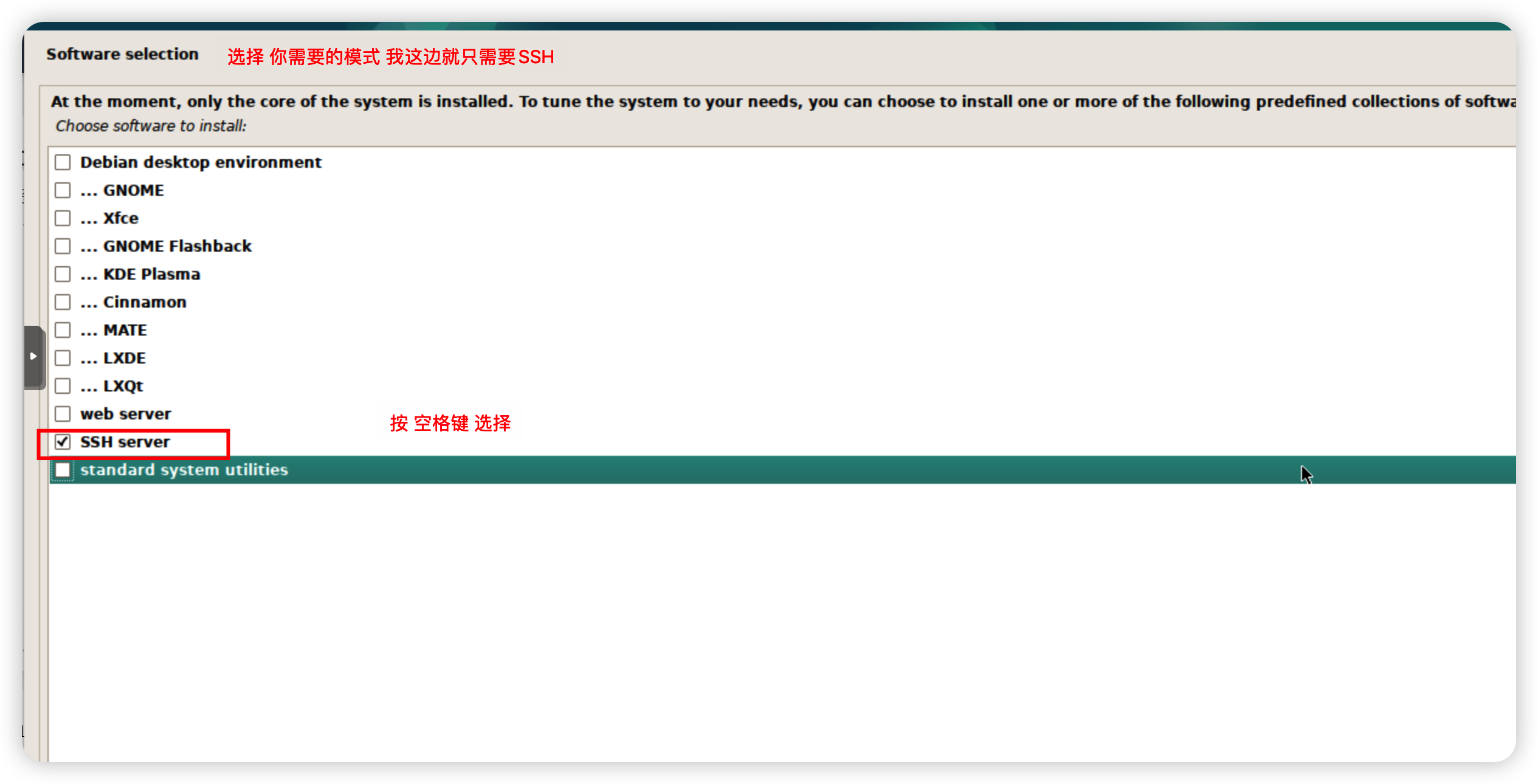
- 为GRUB加载引导程序选择安装的磁盘
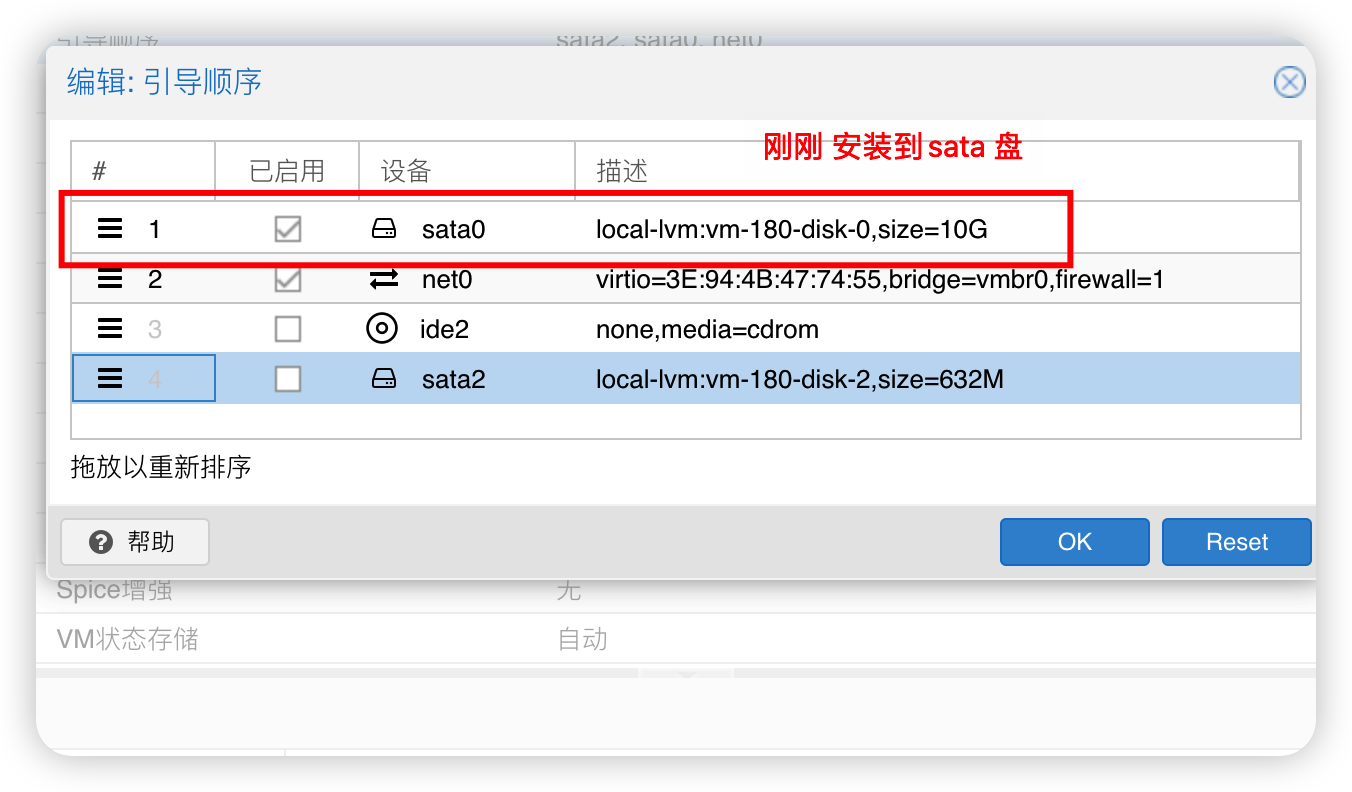
- 重启结束
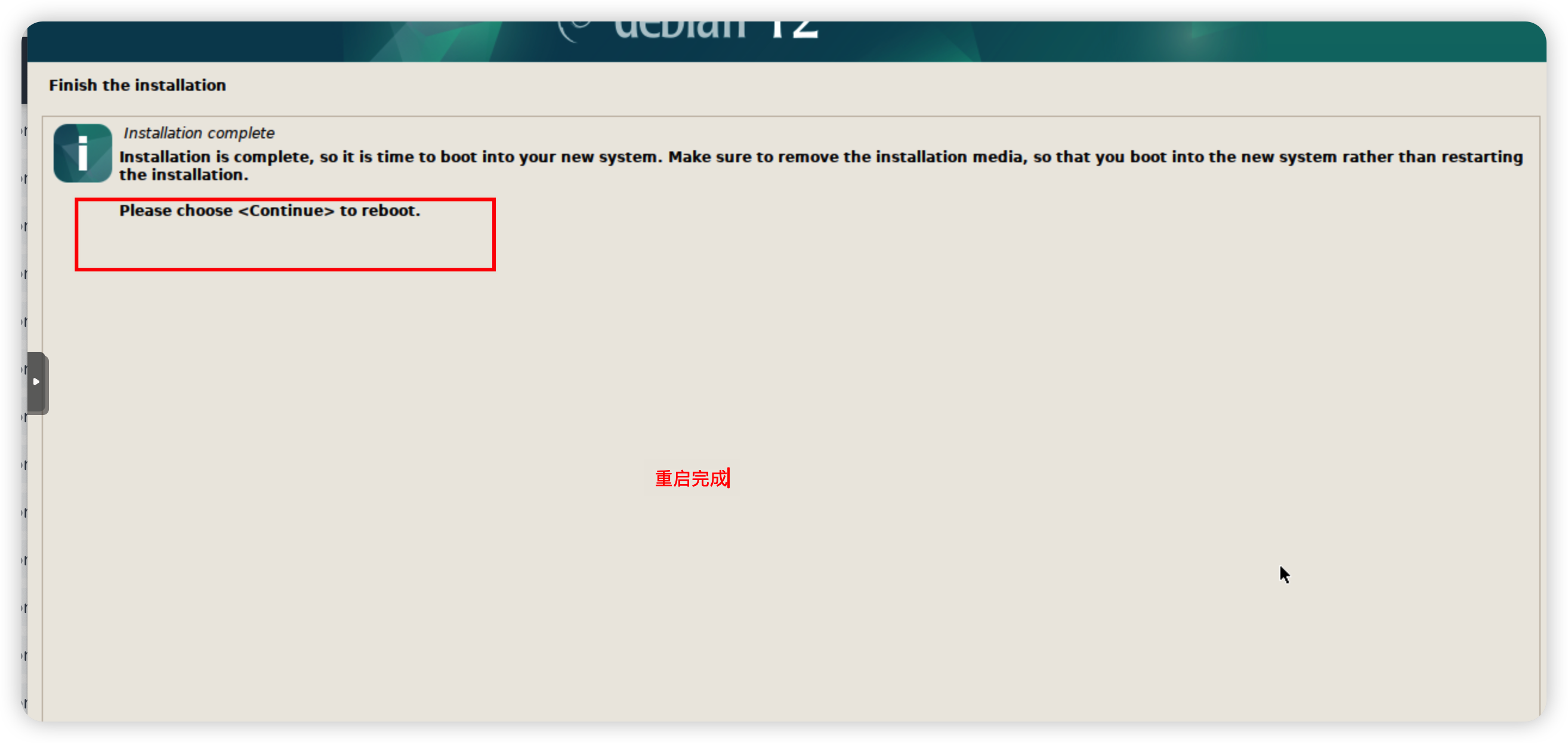
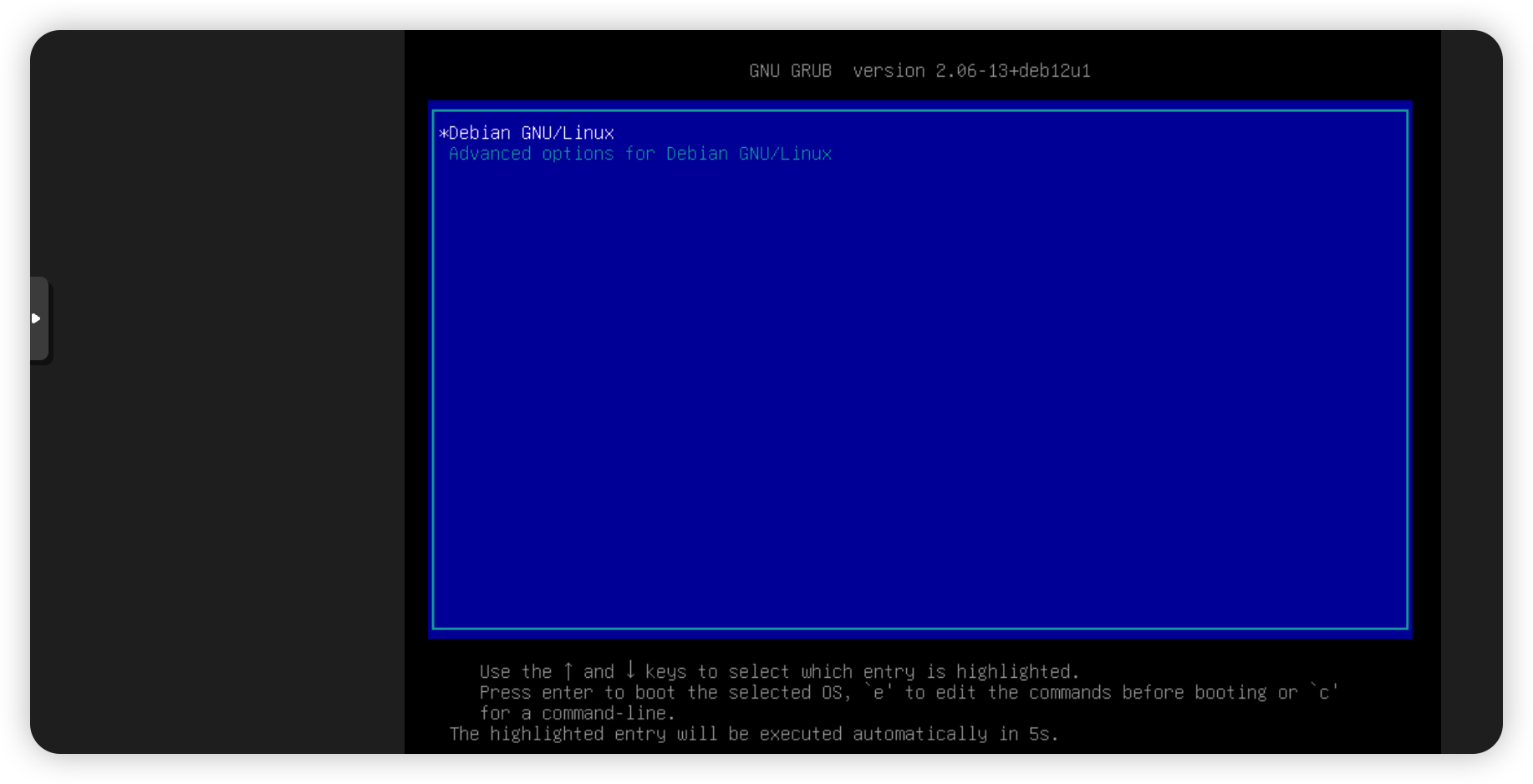
选择刚才安装到sata盘放到首位
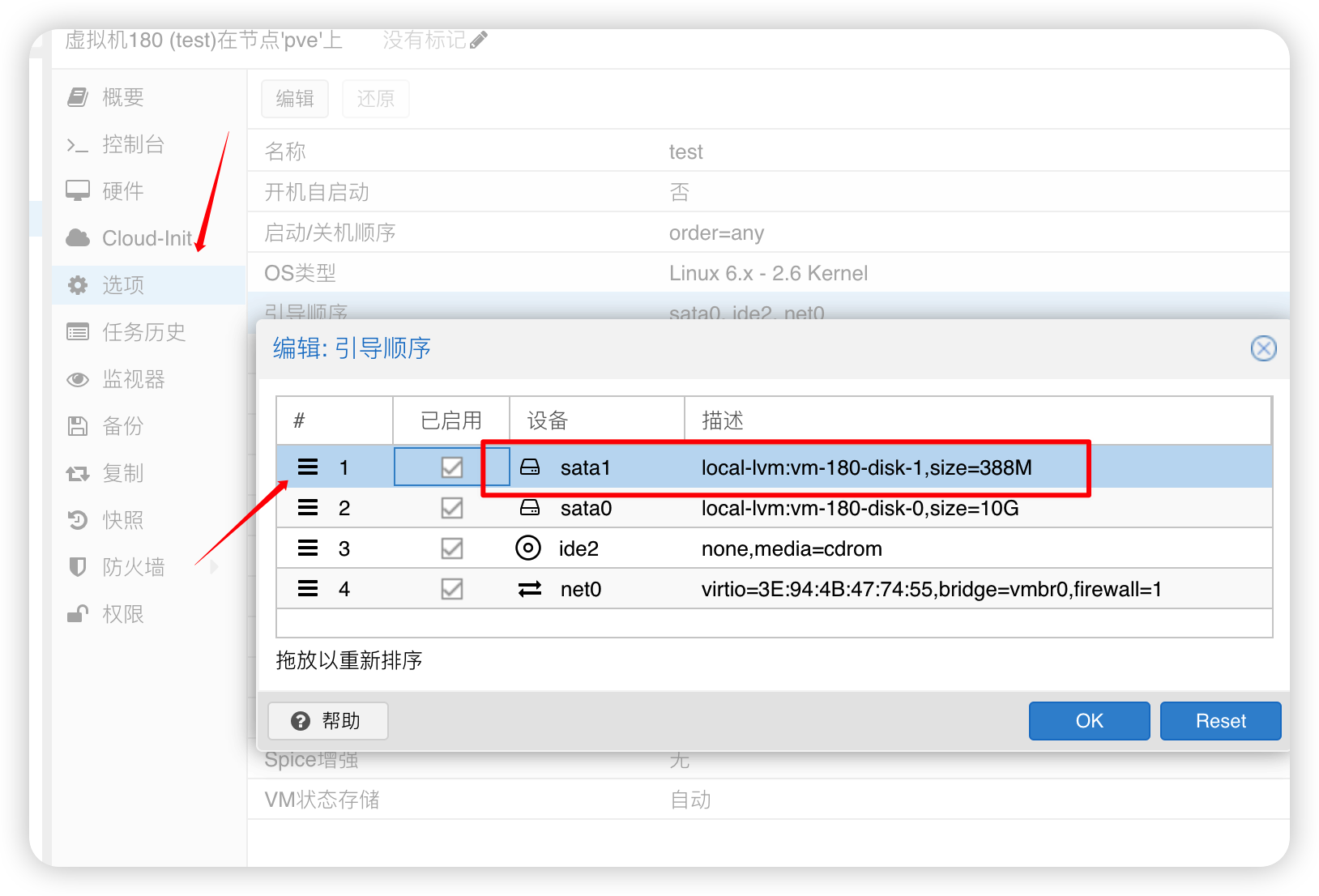
可选 IPs
- 添加这个后 会显示IP地址 比较方便
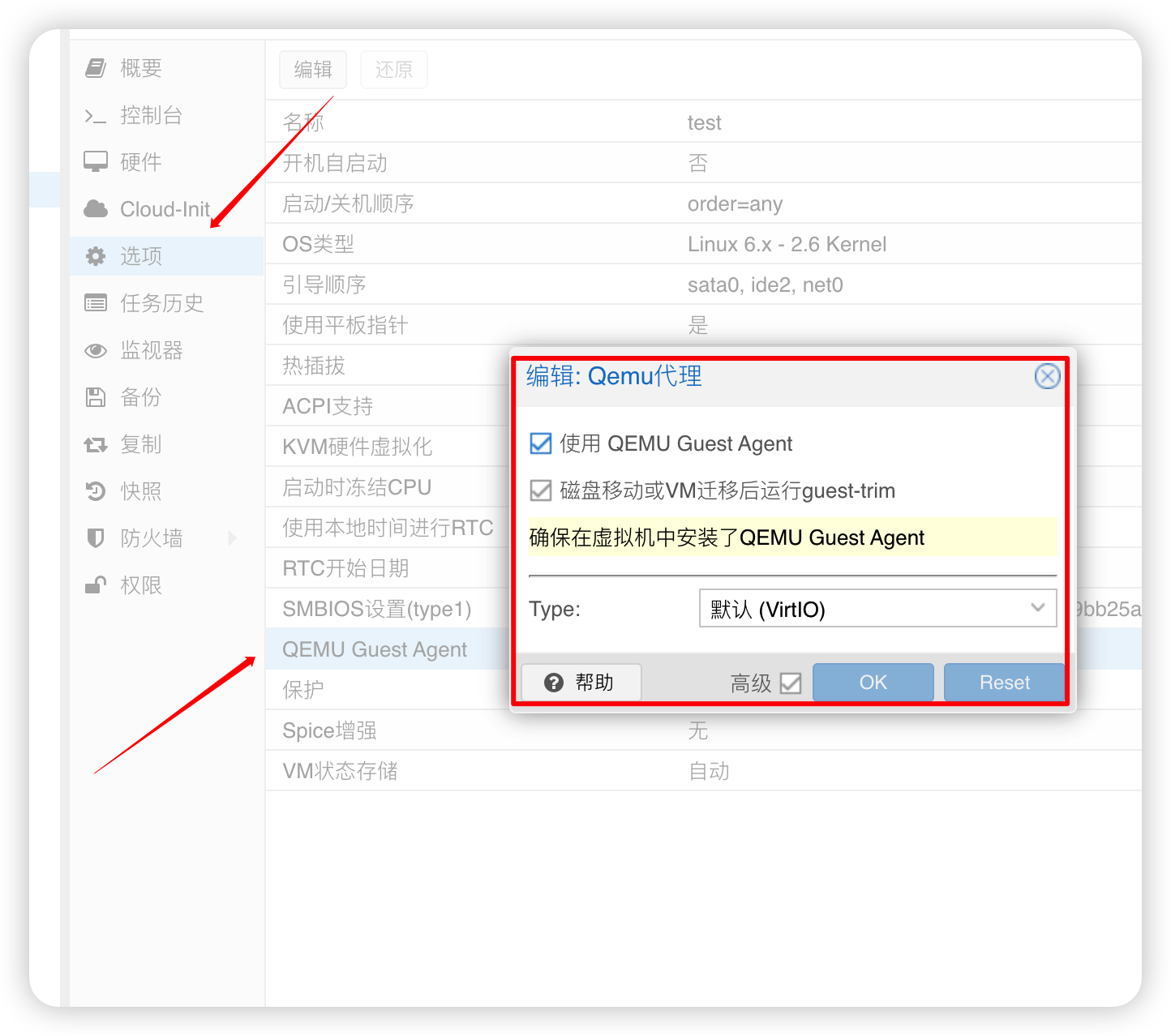
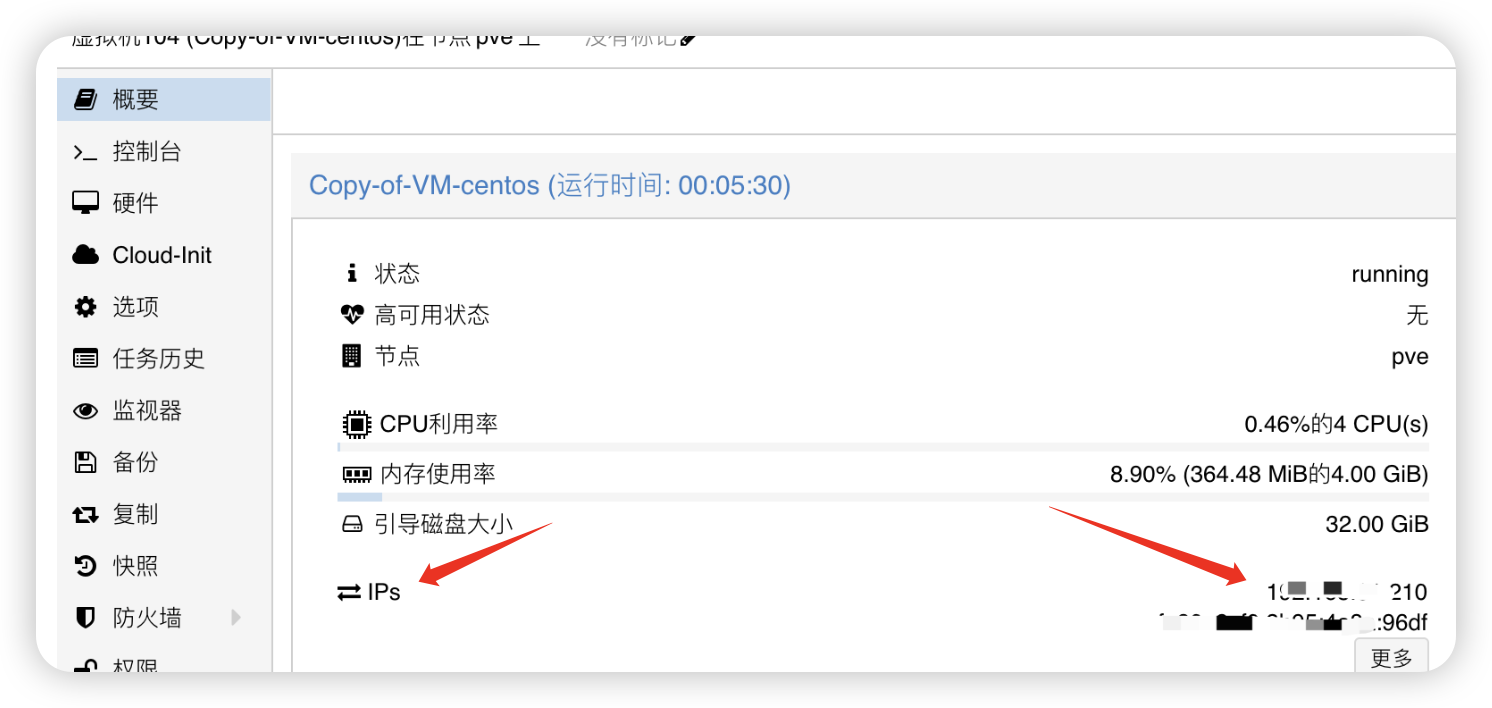
- Tips
1 | echo root:samuel |sudo chpasswd root |
本博客所有文章除特别声明外,均采用 CC BY-NC-SA 4.0 许可协议。转载请注明来自 sam🌸小窝!
评论